La herramienta de línea de comandos `apt-get` es la herramienta de administración de paquetes más popular utilizada en nuestro sistema operativo Linux basado en Debian. Este artículo proporciona una descripción general de 'apt-get' y su sintaxis básica. Incluirá los comandos más utilizados, su sintaxis, descripción y ejemplos. También explica el contraste con otras distribuciones de Linux como CentOS y Fedora, que utilizan diferentes administradores de paquetes, y las distribuciones de Linux basadas en Debian utilizan APT (Advanced Packaging Tool).
¿Qué es apt-get?
apto-obtener es una herramienta de línea de comandos que ayuda a manejar paquetes en Linux. Su tarea principal es recuperar la información y los paquetes de las fuentes autenticadas para la instalación, actualización y eliminación de paquetes junto con sus dependencias. Aquí APT significa Herramienta de embalaje avanzada . Es un sistema operativo Linux basado en Debian, por ejemplo, Ubuntu y el propio Debian. Es un sistema APT (Advance Packaging Tool). Que gestiona paquetes para Basado en Debian Distribuciones de Linux.
¿Qué son las distribuciones de Linux basadas en Debian?
una familia de sistemas operativos que están construidos en el sistema operativo Debian. Utilizan el mismo APT (Advance Packaging Tool) para el sistema de gestión de paquetes. Algunas de las distribuciones de Linux basadas en Debian más populares tienen características diferentes, pero pertenecen al mismo sistema Debian subyacente y las herramientas de administración de paquetes son Linux Mint, Ubuntu y Kali Linux.
Hay que saber que cuando hablamos de distribuciones basadas en Red Hat como CentOS y Fedora, son distribuciones de Linux pero no distribuciones de Linux basadas en Debian. Las distribuciones de Linux basadas en Red Hat suelen ser las preferidas para entornos y servidores empresariales, centrándose en la estabilidad y la seguridad. Mientras que las distribuciones de Linux basadas en Debian se centran además en el soporte y la estabilidad a largo plazo.
Nota: apt-get (administrador de paquetes) se usa en distribuciones de Linux basadas en Debian, pero en distribuciones de Linux como CentOS y Fedora usan un administrador de paquetes diferente.
Comando APT-GET en Linux
Sintaxis básica:
sudo apt-get [options] [command] [package(s)]>
Desglose de cada componente:
- ` sudo `: Usaremos 'sudo' antes de cada comando 'apt-get' porque 'sudo' en el sistema Linux se usa para ejecutar comandos con privilegios administrativos (privilegios de root). En el caso de 'apt-get', que se utiliza para administrar paquetes de software en sistemas Linux basados en Debian, necesitamos privilegios administrativos para instalar, eliminar, actualizar y realizar otros cambios. `apt-get`: el comando en sí. `[opciones]`: este es un parámetro opcional. Podemos usar `-y` o `-s` para modificar el comportamiento del comando `apt-get`. `-y` es para responder sí automáticamente y `-s` es para simular un comando sin realizar ningún cambio. `[paquetes]`: En este especificamos el paquete que queremos eliminar, actualizar o instalar. Si queremos mencionar varios paquetes al mismo tiempo, especifíquelos mediante espacios separados entre ellos.
Comandos más utilizados[APT-GET]
Debe proporcionar uno de los siguientes comandos, si no se utiliza la opción -h.
| Comandos | Descripción | Sintaxis | Ejemplo |
|---|---|---|---|
| actualizar | Se utiliza en sistemas operativos basados en Linux para actualizar las listas de paquetes de software disponibles en los repositorios configurados. | sudo apt-obtener actualización | sudo apt-obtener actualización |
| mejora | Este comando se utiliza para instalar las últimas versiones de los paquetes actualmente instalados en el sistema del usuario desde las fuentes enumeradas en /etc/apt/sources.list. Los paquetes instalados que tienen nuevos paquetes disponibles se recuperan e instalan. Debe realizar una actualización antes de la actualización para que apt-get sepa que hay nuevas versiones de paquetes disponibles. | sudo apt-obtener actualización | sudo apt-obtener actualización |
| dselect-actualización | El comando utilizado en los sistemas operativos basados en Linux para actualizar el sistema instalando y eliminando paquetes de acuerdo con las selecciones realizadas en `dselect`. | sudo apt-get dselect-upgrade | sudo apt-get dselect-upgrade |
| actualización dist | Este comando realiza la función de actualización y también maneja el cambio de dependencias con nuevas versiones de paquetes. Si es necesario, el comando apt-get intentará actualizar los paquetes importantes a expensas de los menos importantes. También puede eliminar algunos paquetes en este proceso. | sudo apt-get dist-upgrade | sudo apt-get dist-upgrade |
| instalar | Este comando se utiliza para instalar o actualizar paquetes. Le siguen uno o más nombres de paquetes que el usuario desea instalar. También se recuperarán e instalarán todas las dependencias de los paquetes deseados. El usuario también puede seleccionar la versión deseada siguiendo el nombre del paquete con un 'igual' y el número de versión deseado. Además, el usuario puede seleccionar una distribución específica siguiendo el nombre del paquete con una barra diagonal y la versión o el nombre del archivo (por ejemplo, 'estable', 'prueba' o 'inestable'). Ambos métodos de selección de versión tienen el potencial de degradar los paquetes, por lo que deben usarse con cuidado. | sudo apt-get install [nombre_paquete] | sudo apt-get instalar vim |
| reinstalar | Si ya tenemos un paquete pero queremos restablecerlo a su estado predeterminado, podemos reinstalarlo. | sudo apt-get install –reinstall [nombre_paquete] | sudo apt-get install –reinstalar Firefox |
| eliminar | Esto es similar a instalar, con la diferencia de que elimina los paquetes en lugar de instalarlos. No elimina ningún archivo de configuración creado por el paquete. | sudo apt-get remove [nombre_paquete] | sudo apt-get eliminar vim |
| purga | Este comando elimina los paquetes y también elimina cualquier archivo de configuración relacionado con los paquetes. | sudo apt-get purge [nombre_paquete] | sudo apt-get purga vim |
| controlar | Este comando se utiliza para actualizar la caché del paquete y comprobar si hay dependencias rotas. | sudo apt-get check | sudo apt-get check |
| descargar | Este comando se utiliza para descargar el paquete binario dado en el directorio actual. | sudo apt-get descargar [nombre_paquete] | sudo apt-get descargar firefox |
| limpio | Este comando se utiliza para mantener nuestro sistema limpio y ordenado. Elimina todos los archivos de paquetes almacenados en caché que se descargaron debido a la descarga de paquetes recientes usando `apt-get`. | sudo apt-get clean | sudo apt-get clean |
| autoremove | A veces, los paquetes que se instalan automáticamente para satisfacer las dependencias de otros paquetes ya no son necesarios, entonces se usa el comando autoremove para eliminar este tipo de paquetes. | sudo apt-get autoremove | sudo apt-get autoremove |
| fuente | Si queremos recompilar o modificar el código fuente de un paquete. El código fuente se descargará en el directorio actual en formato tarball. | sudo apt-get fuente [nombre_paquete] | sudo apt-get fuente firefox |
| espectáculo | Si queremos saber más sobre un paquete, verificar su estado de instalación, versión, descripción, otros metadatos y dependencias. | sudo apt-get show [nombre_paquete] | sudo apt-get show firefox |
| lista | También brinda detalles (versión, arquitectura y fuente del repositorio) sobre el paquete, pero solo si el paquete está disponible o instalado en nuestro sistema. | lista sudo apt-get sudo apt-get lista [nombre_paquete] | sudo apt-get lista firefox |
Opciones disponibles en `apt-get`:
| Opciones | Descripción | Sintaxis | Ejemplo |
|---|---|---|---|
| –no-instalar-recomienda | Evitará descargar cualquier tipo de paquetes recomendados que no sean estrictamente requeridos por el paquete (instalado/actualizado/reinstalado/instalado). Se debe tener cuidado al usar esto porque es posible que se necesite algún paquete para sus necesidades. | sudo apt-get –no-install-recommends [Comando] [nombre_paquete] | sudo apt-get –no-install-recommends instalar Firefox |
| –instalar-sugiere | Funciona de manera opuesta a `–no-install-recommends`. Descarga todos los paquetes sugeridos que no se requieren mucho. | sudo apt-get –install-suggests [Comando] [nombre_paquete] | sudo apt-get –install-suggests instalar Firefox |
| -d o –solo descarga | Este paquete solo se descarga en la ubicación (`/var/cache/apt/archives/`) de forma predeterminada, no está instalado, podemos instalarlo en el futuro. | sudo apt-get -d [comando] [nombre_paquete] | sudo apt-get -d instalar vlc |
| -f o –arreglar-roto | Al pasar esta opción, el usuario especifica que apt-get debe intentar corregir el sistema con dependencias rotas. | sudo apt-get -f instalar | sudo apt-get -f instalar |
| -m o –ignorar-faltante o –arreglar-faltante | Al pasar esta opción, el usuario especifica que apt-get debe ignorar los paquetes faltantes (paquetes que no se pueden recuperar o que no pasan la verificación de integridad) y manejar el resultado. | sudo apt-get -m install [nombre_paquete] | sudo apt-get -m instalar apache2 |
| –sin descarga | En este `apt-get` se le indica que descargue los paquetes que ya están disponibles en el caché, no que descargue ningún paquete de las fuentes de paquetes configuradas. | sudo apt-get –no-download install [nombre_paquete] | sudo apt-get –sin descarga instalar vim |
| -q o –tranquilo | Esto se utiliza para silenciar los errores de salida o mostrar mensajes de advertencia. Es útil al escribir guiones. | sudo apt-get -q install [nombre_paquete] | sudo apt-get -q instalar apache2 |
| -s o –simular o –solo-imprimir o –ejecución en seco o –recon o –no-act | En este paquete no está realmente instalado, solo muestra qué operaciones realizará mientras instala ese paquete. | sudo apt-get -s install [nombre_paquete] | sudo apt-get -s instalar Firefox |
| -y o –sí o –suponer-sí | Automáticamente promueve sí al instalar un paquete si hay alguna solicitud o confirmación que debe obtenerse del usuario, pero se debe tener cuidado al usarlo. | sudo apt-get -y [comando] [nombre_paquete] | sudo apt-get -y instalar vim |
| –asumelo | Automáticamente pasa no a cualquier pregunta que surja durante la instalación de cualquier paquete. | sudo apt-get –assume-no install [nombre_paquete] | sudo apt-get –assume-no instalar apache2 |
| –no presentarse-actualizado | Se utiliza para suprimir la lista de paquetes actualizados que normalmente se muestra al final del proceso de actualización. (Solo funciona con el comando de actualización, no funciona con la instalación, eliminación o purga, etc.). | sudo apt-get –actualización actualizada sin presentación | sudo apt-get –actualización actualizada sin presentación |
| -V o –versiones detalladas | Se utiliza para mostrar el número de versión de todos los paquetes disponibles, incluidos aquellos que ni siquiera están instalados. (Solo funciona con el comando de actualización, no con ningún otro como actualizar, instalar, eliminar o purgar, etc.) | sudo apt-get -V actualización | sudo apt-get -V actualización |
| –mostrar-progreso | Se utiliza para mostrar una barra para el progreso del comando. (Solo se usa para el comando de actualización y no tiene ningún efecto en comandos como actualizar, instalar, eliminar o purgar, etc.) | sudo apt-get –mostrar actualización de progreso | sudo apt-get –mostrar actualización de progreso |
| -b o –compilar o –compilar | build-dep se usa para instalar las dependencias de compilación de los paquetes especificados y `-b` se usa para compilar un paquete desde el código fuente. | sudo apt-get build-dep [nombre_paquete] o | sudo apt-get build-dep firefox o |
| –sin actualización | Es para instalar un paquete sin actualizar a una nueva versión. (Solo funciona con el comando de instalación) | sudo apt-get install [nombre_paquete] –no-upgrade | sudo apt-get install vim –no-upgrade |
| –solo actualización | Actualiza el paquete a la versión más reciente mientras detiene la instalación de otros paquetes para que no se actualicen durante el proceso de actualización. | sudo apt-get install –only-upgrade [nombre_paquete] | sudo apt-get install –solo actualización de Firefox |
| -reinstalar | Reinstale el paquete, incluso si el paquete está instalado. | sudo apt-get install –reinstall [nombre_paquete] | sudo apt-get install –reinstalar Firefox |
| -h o –ayuda | Se utiliza para mostrar un manual de ayuda. | apt-get –ayuda | apt-get –ayuda |
Nota: El comando apt-get devolverá 0 para ejecuciones exitosas y 100 decimal en caso de errores.
Consultas básicas sobre `apt-get`:
1) ¿Diferencia entre apt-get remove y apt-get purge?
Tanto `apt-get remove` como `apt-get purge` se utilizan para propósitos similares, es decir, eliminar o desinstalar los paquetes de nuestro sistema. Pero aún así, tienen un caso de uso diferente.
`apt-obtener eliminar` Este comando solo elimina paquetes del sistema pero deja sus archivos de configuración. (Para ver la sintaxis, consulte el contexto anterior)
`apt-get purga` Este comando también se usa para eliminar paquetes, pero en este caso también se eliminan los archivos de configuración. (Para ver la sintaxis, consulte el contexto anterior)
2) ¿Diferencia entre apt-get update y apt-get update?
`apt-obtener actualización` Este comando se usa para actualizar paquetes en lugar de instalarlos; básicamente se usa para actualizar el índice de paquetes locales con la información más reciente de la fuente configurada. Recuerde que no instala paquetes.
`apt-obtener actualización` Este comando se utiliza para actualizar los paquetes a la versión más reciente disponible. Básicamente se utiliza para actualizar y descargar los paquetes que están instalados en nuestro sistema.
Sintaxis de `apt-get update`:
sudo apt-get update>
ACTUALIZAR
Sintaxis de `apt-get Upgrade`:
En esto vamos a actualizar Firefox, si ya está actualizado, mostrará que Firefox ya está actualizado.
sudo apt-get upgrade>
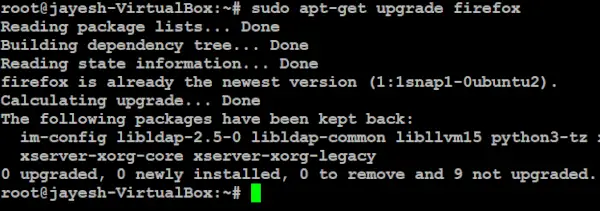
MEJORA
3) ¿No puedes ejecutar `apt-get` en Red Hat Linux?
`apt-obtener` es un comando que se usa para la administración de paquetes, pero solo en distribuciones de Linux basadas en Debian como mint, Debian y ubuntu, mientras que Red Hat Linux es una distribución de Linux pero no se incluye en las distribuciones de Linux basadas en Debian. Red Hat Enterprise Linux (RHEL), Fedora y CentOS no podrán usar `apt-get`, sino que podremos usar las herramientas de administración de paquetes `dnf` o `yum`. Solo por ejemplo básico: podemos usar `sudo yum update` o `sudo dnf update`.
4) ¿Cómo instalar paquetes usando el comando `apt-get`?
En este vamos a instalar el paquete Firefox en nuestro sistema operativo Linux base Debian (En este caso estamos ejecutando este comando en Ubuntu)
Sintaxis de `apt-get install`:
sudo apt-get install firefox>
